
Το ITunes εμφανίζει μια προειδοποίηση εάν προσπαθήσετε να κάνετε επαναφορά με ενεργοποιημένο το Find My iPhone.
Πίστωση εικόνας: Η εικόνα είναι ευγενική προσφορά της Apple
Η επανεγκατάσταση του iOS σε ένα iPhone, είτε με επαναφορά μέσω του iTunes είτε με επαναφορά του συστήματος στην εφαρμογή Ρυθμίσεις στο iOS 7 ή 8, επαναφέρει το τηλέφωνο στις εργοστασιακές συνθήκες. Αυτή η διαδικασία καθαρίζει τα προσωπικά σας δεδομένα, καθιστά το τηλέφωνο ασφαλές στην πώληση και επαναφέρει όλες τις ρυθμίσεις, επιλύοντας τις περισσότερες δυσλειτουργίες και σφάλματα. Εάν το τηλέφωνό σας δεν ενεργοποιείται καθόλου, αποτρέποντας τις κανονικές μεθόδους αποκατάστασης, τοποθετήστε το iPhone σε λειτουργία ανάκτησης για να αναγκάσετε την επανεγκατάσταση μέσω του iTunes.
Απενεργοποιήστε το Find My iPhone
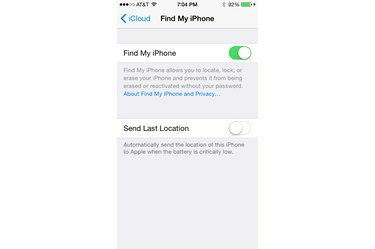
Απενεργοποιήστε το Find My iPhone πριν από την επαναφορά.
Πίστωση εικόνας: Η εικόνα είναι ευγενική προσφορά της Apple
Ως προφύλαξη ασφαλείας, δεν μπορείτε να επαναφέρετε το σύστημα σε ένα iPhone που έχει ενεργοποιημένο το Find My iPhone. Επειδή η απενεργοποίηση του Find My iPhone απαιτεί τον κωδικό πρόσβασης Apple ID σας, αυτό το βήμα αποτρέπει έναν κλέφτη από το να πάρει το τηλέφωνό σας και να το επαναφέρει ώστε να χρειάζεται τον κωδικό του τηλεφώνου σας. Για να απενεργοποιήσετε το Find My iPhone, ανοίξτε την εφαρμογή Settings, πατήστε "iCloud", "Find My iPhone" και απενεργοποιήστε την επιλογή. Σε περίπτωση δυσλειτουργίας τηλεφώνου που δεν εκκινείται, μπορείτε να αφαιρέσετε τη συσκευή από το Find My iPhone στον ιστότοπο iCloud, πραγματοποιώντας σύνδεση στον λογαριασμό σας Apple.
Το βίντεο της ημέρας
Επαναφορά χρησιμοποιώντας το iTunes

Πατήστε "Επαναφορά iPhone" στο iTunes για επανεγκατάσταση του iOS.
Πίστωση εικόνας: Η εικόνα είναι ευγενική προσφορά της Apple
Συνδέστε το iPhone σας στον υπολογιστή σας και κάντε κλικ στο εικονίδιο iPhone στο iTunes. Ελέγξτε την ώρα του πιο πρόσφατου αντιγράφου ασφαλείας που αναφέρεται στην καρτέλα "Σύνοψη". Εάν δεν έχει δημιουργηθεί αντίγραφο ασφαλείας του τηλεφώνου την τελευταία ημέρα, κάντε κλικ στο «Δημιουργία αντιγράφων ασφαλείας τώρα» για να αποθηκεύσετε ένα αντίγραφο ασφαλείας στο iTunes ή ξεκινήστε ένα μη αυτόματο αντίγραφο ασφαλείας iCloud από τη σελίδα iCloud της εφαρμογής Ρυθμίσεις του τηλεφώνου. Όταν είστε έτοιμοι να διαγράψετε το τηλέφωνό σας και να εγκαταστήσετε ξανά το σύστημα, κάντε κλικ στο "Επαναφορά iPhone" και, στη συνέχεια, πατήστε "Επαναφορά" στο πλαίσιο διαλόγου επιβεβαίωσης. Εάν μια νεότερη έκδοση του iOS είναι διαθέσιμη για το τηλέφωνό σας, το κουμπί επιβεβαίωσης γράφει "Επαναφορά και ενημέρωση" και αναγκάζει το iTunes να ενημερώσει το τηλέφωνό σας στην πιο πρόσφατη έκδοση κατά την επανεγκατάσταση.
Επαναφορά με χρήση της λειτουργίας ανάκτησης
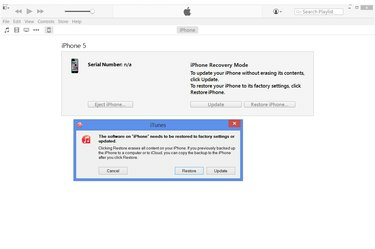
Κάντε κλικ στην "Επαναφορά" για να εγκαταστήσετε ξανά ένα iPhone σε λειτουργία ανάκτησης.
Πίστωση εικόνας: Η εικόνα είναι ευγενική προσφορά της Apple
Εάν το iTunes δεν αναγνωρίσει το iPhone σας ή εάν το τηλέφωνο δεν ενεργοποιηθεί με επιτυχία, απενεργοποιήστε το τηλέφωνο εντελώς και κρατήστε πατημένο το κουμπί "Αρχική σελίδα" ενώ συνδέετε το καλώδιο USB στον υπολογιστή σας. Συνεχίστε να κρατάτε πατημένο το "Αρχική σελίδα" έως ότου το τηλέφωνο εμφανίσει μια ειδοποίηση για σύνδεση στο iTunes προκειμένου να εισέλθετε στη λειτουργία ανάκτησης. Μετά από λίγο, το iTunes εμφανίζει μια ειδοποίηση που σας ζητά να επαναφέρετε το τηλέφωνο. Κάντε κλικ στο "Επαναφορά" για να ξεκινήσει η επανεγκατάσταση. Για να ακυρώσετε τη λειτουργία ανάκτησης χωρίς να εγκαταστήσετε ξανά το σύστημα, κάντε κλικ στην επιλογή "Ακύρωση", αποσυνδέστε το καλώδιο USB και, στη συνέχεια, κρατήστε πατημένα τα κουμπιά "Sleep/Wake" και "Home" μέχρι να απενεργοποιηθεί το τηλέφωνο.
Επαναφορά χωρίς υπολογιστή
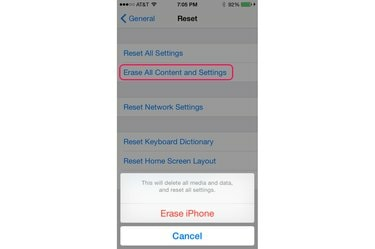
Επαναφέρετε το τηλέφωνό σας από την εφαρμογή Ρυθμίσεις.
Πίστωση εικόνας: Η εικόνα είναι ευγενική προσφορά της Apple
Για να επαναφέρετε το iPhone σας όταν δεν βρίσκεστε κοντά σε υπολογιστή με το iTunes, ανοίξτε την εφαρμογή Ρυθμίσεις, πατήστε "Γενικά", "Επαναφορά" και μετά "Διαγραφή όλου του περιεχομένου και των ρυθμίσεων". Πατήστε "Erase iPhone" για επιβεβαίωση. Το τηλέφωνό σας πρέπει να εκκινήσει με επιτυχία για να χρησιμοποιηθεί αυτή η μέθοδος -- δεν μπορείτε να επαναφέρετε ένα iPhone που έχει κολλήσει σε λειτουργία ανάκτησης χωρίς να χρησιμοποιήσετε το iTunes. Η επιλογή "Διαγραφή όλου του περιεχομένου και των ρυθμίσεων" διαγράφει τη μνήμη του τηλεφώνου σας, όπως ακριβώς συμβαίνει με την επαναφορά στο iTunes, επιτρέποντάς σας να ξεκινήσετε από την αρχή ή να επαναφέρετε ένα αντίγραφο ασφαλείας iCloud. Εάν έχετε μόνο αντίγραφο ασφαλείας του iTunes, θα πρέπει να περιμένετε μέχρι να φτάσετε στον υπολογιστή σας για να ρυθμίσετε το τηλέφωνο μετά την επαναφορά.




